Nếu bạn đang sử dụng Windows 10 và bạn đang kết nối với Internet, bạn có thể gặp phải lời nhắc phản hồi thỉnh thoảng xuất hiện trong các trường hợp khác nhau. Nó có thể hỏi mức độ hài lòng của bạn với các tính năng khác nhau của Windows 10 như menu Bắt đầu mới hoặc việc sử dụng ứng dụng Cài đặt so với Bảng điều khiển cổ điển dễ dàng như thế nào, v.v. Nếu bạn cảm thấy mệt mỏi với những lời nhắc này và không muốn nhìn thấy chúng nữa, bạn cần phải tắt Phản hồi của Windows.
Quảng cáo
 Windows Feedback là một ứng dụng được Microsoft thêm vào theo mặc định trong Windows 10. Nó chạy ở chế độ nền và chịu trách nhiệm gửi lời nhắc phản hồi và gửi phản hồi của bạn tới Microsoft. Ngoài ra, nó có thể đặt ra nhiều câu hỏi về sự hài lòng của bạn với giao diện người dùng và những thay đổi ứng dụng mà Microsoft đã thực hiện trong Windows 10. Để dừng lời nhắc phản hồi, hãy làm theo hướng dẫn bên dưới.
Windows Feedback là một ứng dụng được Microsoft thêm vào theo mặc định trong Windows 10. Nó chạy ở chế độ nền và chịu trách nhiệm gửi lời nhắc phản hồi và gửi phản hồi của bạn tới Microsoft. Ngoài ra, nó có thể đặt ra nhiều câu hỏi về sự hài lòng của bạn với giao diện người dùng và những thay đổi ứng dụng mà Microsoft đã thực hiện trong Windows 10. Để dừng lời nhắc phản hồi, hãy làm theo hướng dẫn bên dưới.Đến tắt Phản hồi của Windows trong Windows 10 , hãy làm như sau.
- Mở ứng dụng Cài đặt. Xem tất cả các cách để mở ứng dụng Cài đặt trong Windows 10 .
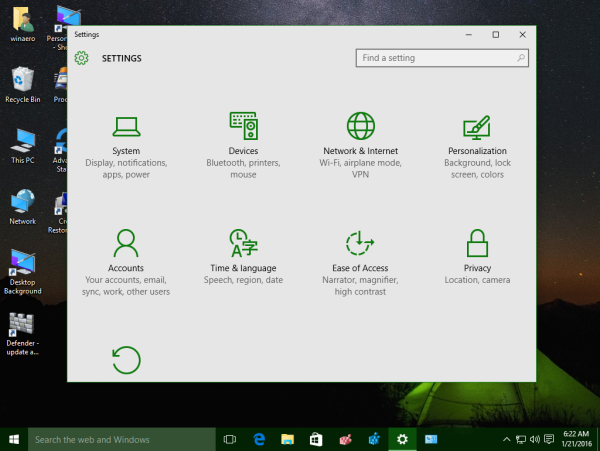
- Đi tới Quyền riêng tư -> Phản hồi & Chẩn đoán.
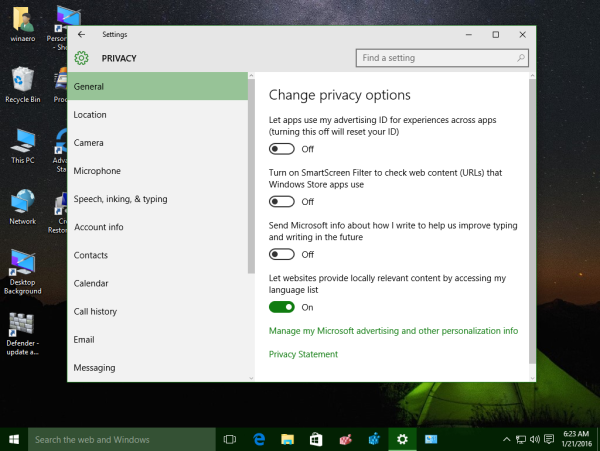
- Trong Tần suất phản hồi, hãy đặt tùy chọn có tên 'Windows nên yêu cầu phản hồi của tôi' thành 'Không bao giờ'.
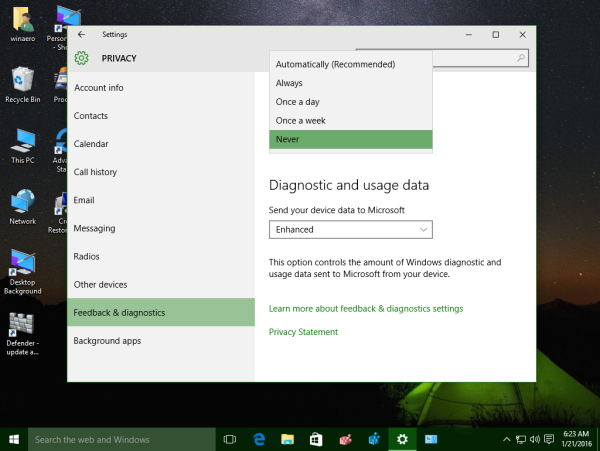 Ngoài ra, bạn có thể điều chỉnh tần số phản hồi theo cách bạn muốn.
Ngoài ra, bạn có thể điều chỉnh tần số phản hồi theo cách bạn muốn.
Bạn xong việc rồi. Bạn cũng có thể xem cách gỡ cài đặt hoàn toàn ứng dụng Windows Feedback khỏi Windows 10 .
cách tạo một phân đoạn trong strava
Hãy nhớ rằng điều này sẽ không tắt tính năng đo từ xa và thu thập dữ liệu . Ứng dụng Phản hồi Windows 10 là một ứng dụng đồng hành cho phép đo từ xa. Nó nhằm mục đích mở rộng phép đo từ xa với ý kiến của bạn về các tính năng mới, vì thống kê cơ bản không thể cho biết mức độ hài lòng của bạn với menu Bắt đầu hoặc Trung tâm hành động mới. Windows 10 sẽ tiếp tục phân tích và gửi dữ liệu hành vi của bạn tới Microsoft thông qua dịch vụ Telemetry. Trong trường hợp, bạn đang chạy bản dựng Người dùng nội bộ với Tài khoản Microsoft, dịch vụ Đo từ xa sẽ bị khóa để thu thập dữ liệu nhiều hơn bình thường để phát hiện càng nhiều vấn đề và lỗi càng tốt. Vì vậy, vô hiệu hóa Phản hồi sẽ cho phép bạn chỉ tránh các lời nhắc phản hồi mà không thu thập dữ liệu. Xem cách ngăn Windows 10 theo dõi bạn chỉ bằng Windows Firewall .

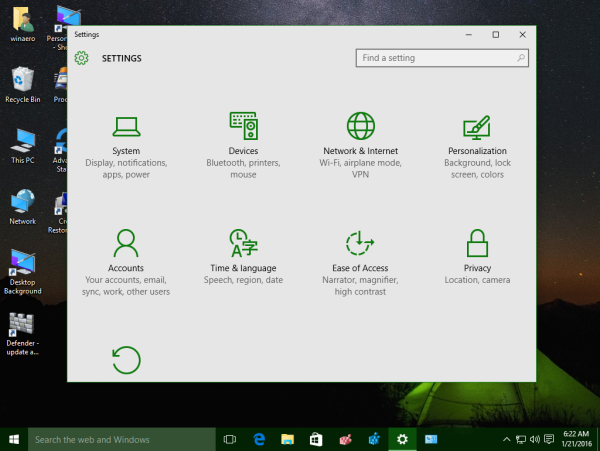
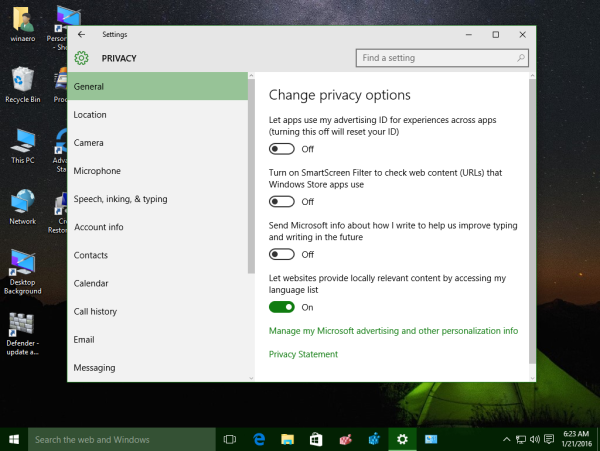
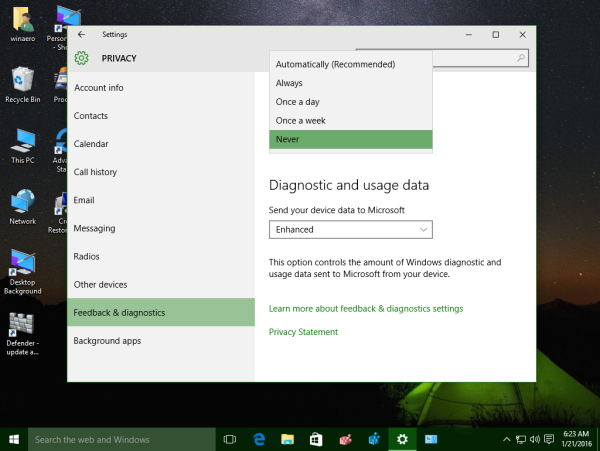 Ngoài ra, bạn có thể điều chỉnh tần số phản hồi theo cách bạn muốn.
Ngoài ra, bạn có thể điều chỉnh tần số phản hồi theo cách bạn muốn.







